Trong thế giới web hiện đại, tốc độ tải trang không chỉ ảnh hưởng đến trải nghiệm người dùng mà còn tác động trực tiếp đến thứ hạng SEO. Một trong những kỹ thuật tối ưu hiệu quả nhất được các lập trình viên và quản trị website ưa chuộng chính là Gzip. Vậy Gzip là gì, nó hoạt động ra sao và tại sao hầu hết các website hiện nay đều bật tính năng này? Hãy cùng tìm hiểu chi tiết trong bài viết dưới đây!

Gzip là gì?
Gzip là một định dạng nén dữ liệu và cũng là tên của một công cụ nén được phát triển ban đầu cho hệ thống Unix bởi Jean-loup Gailly và Mark Adler (ra mắt năm 1992). Gzip dùng thuật toán DEFLATE để giảm kích thước tệp, giúp tiết kiệm dung lượng lưu trữ và tăng tốc độ truyền tải qua mạng.
Ví dụ: Một file HTML 200KB có thể được nén xuống chỉ còn khoảng 40 - 50KB bằng Gzip, web tải nhanh hơn khoảng 4 - 5 lần đối với đường truyền chậm.
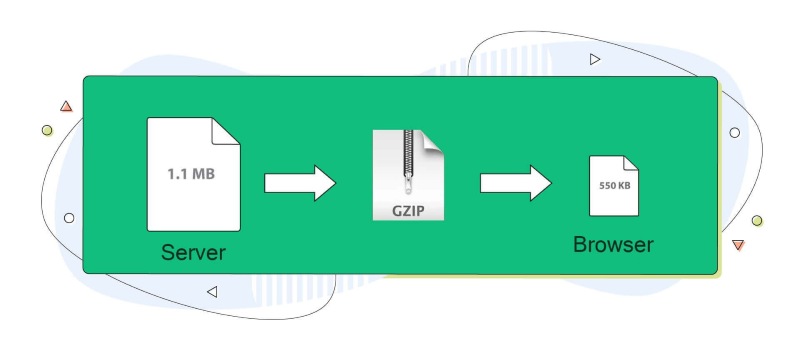
Cách thức hoạt động của Gzip compression
Gzip là phương pháp nén dữ liệu dựa trên thuật toán DEFLATE, giúp giảm kích thước tệp hoặc luồng dữ liệu. Trên web, Gzip thường được bật ở server để nén HTML, CSS, JavaScript,… trước khi gửi tới trình duyệt, từ đó tiết kiệm băng thông và tăng tốc tải trang.
1. Cơ chế nén
Gzip sử dụng thuật toán DEFLATE kết hợp hai kỹ thuật sau:
- LZ77: Thuật toán này tìm kiếm các chuỗi dữ liệu trùng lặp trong tệp tin. Khi tìm thấy một chuỗi lặp lại, nó sẽ thay thế chuỗi đó bằng một tham chiếu bao gồm độ dài và vị trí của chuỗi gốc.
- Mã hóa Huffman: Sau khi các chuỗi đã được thay thế, thuật toán này sẽ gán các mã có độ dài thay đổi cho các ký tự và tham chiếu. Các ký tự xuất hiện thường xuyên sẽ được gán mã ngắn hơn, trong khi các ký tự ít xuất hiện hơn sẽ được gán mã dài hơn. Điều này giúp giảm tổng kích thước của dữ liệu.
Quy trình cơ bản:
- Chia dữ liệu thành các khối.
- Dùng LZ77 để tìm và thay thế chuỗi lặp.
- Mã hóa kết quả bằng Huffman để rút ngắn số bit.
- Đóng gói dữ liệu nén kèm header (thông tin file) và trailer (CRC32 kiểm tra lỗi).
2. Quá trình truyền tải
Đây là giai đoạn quan trọng giúp tận dụng lợi thế dung lượng nhỏ hơn của Gzip file, giảm thời gian tải và tiết kiệm băng thông. Quá trình này diễn ra thông qua sự “thỏa thuận” giữa trình duyệt và máy chủ về việc sử dụng Gzip.
Bước 1: Trình duyệt gửi yêu cầu kèm header Accept - Encoding: gzip.
Bước 2: Server kiểm tra, nếu hỗ trợ sẽ nén dữ liệu (hoặc lấy bản .gz đã nén sẵn).
Bước 3: Server gửi về dữ liệu nén kèm header Content-Encoding: gzip.
Nhờ đó, dữ liệu được truyền qua mạng ở kích thước nhỏ hơn, giúp tải nhanh hơn và giảm băng thông.
3. Quá trình giải nén
Khi dữ liệu nén bằng Gzip file được truyền tới thiết bị, trình duyệt hoặc ứng dụng cần giải nén để khôi phục về dạng ban đầu. Đây là bước cuối cùng trong chuỗi hoạt động của Gzip, đảm bảo người dùng nhận được nội dung đầy đủ, chính xác và có thể hiển thị ngay trên màn hình.
Quá trình giải nén diễn ra như sau:
- Nhận dữ liệu: Trình duyệt thấy header Content-Encoding: gzip, sau đó kích hoạt giải nén.
- Giải mã: Dùng bảng mã Huffman để lấy lại các chuỗi ký tự, rồi áp dụng LZ77 để khôi phục dữ liệu gốc.
- Kiểm tra: So sánh CRC32 và kích thước gốc để đảm bảo dữ liệu không bị lỗi.
Những lợi ích khi sử dụng nén Gzip
Bật nén Gzip trên máy chủ không chỉ giúp giảm kích thước dữ liệu mà còn mang lại nhiều lợi ích thiết thực cho website và người dùng. Dưới đây là bốn lợi ích nổi bật nhất khi áp dụng Gzip trong truyền tải dữ liệu web.
1. Tăng tốc độ tải trang
Khi dữ liệu được nén bằng Gzip, kích thước tệp HTML, CSS hoặc JavaScript có thể giảm từ 50% đến 80% so với bản gốc. Tệp nhỏ hơn giúp trang web tải nhanh hơn, giảm độ trễ mạng, đặc biệt quan trọng đối với người dùng ở khu vực có đường truyền chậm hoặc đang sử dụng thiết bị di động. Các tài nguyên HTML được nén thường tải nhanh hơn, từ đó cải thiện chỉ số Largest Contentful Paint (LCP) của trang, một thành phần quan trọng trong Core Web Vitals của Google. Nói cách khác, nén Gzip giúp cải thiện các chỉ số trải nghiệm người dùng (như thời gian hiển thị nội dung lớn nhất) để trang web phản hồi nhanh hơn.
2. Giảm dung lượng truyền tải
Gzip giúp thu nhỏ dữ liệu trước khi gửi qua mạng, khiến mỗi lượt tải trang tiêu tốn ít byte hơn. Ví dụ, một file HTML 200KB sau khi nén chỉ còn khoảng 40 - 50KB. Với hàng nghìn lượt truy cập mỗi ngày, mức giảm này sẽ tạo ra sự khác biệt lớn trong tổng lượng dữ liệu truyền tải. Quá trình này diễn ra rất nhanh chóng, giúp người dùng có trải nghiệm lướt web mượt mà hơn, đặc biệt là khi kết nối Internet chậm.
3. Tiết kiệm băng thông
Dung lượng truyền tải nhỏ hơn đồng nghĩa với việc sử dụng ít băng thông hơn. Điều này có lợi cho cả phía máy chủ (tiết kiệm chi phí vận hành) lẫn người dùng (đặc biệt là khi dùng dữ liệu di động). Với các website có lưu lượng truy cập lớn, Gzip giúp giảm tải áp lực cho hạ tầng mạng và duy trì hiệu suất ổn định.
ữ liệu truyền qua mạng càng ít thì chi phí băng thông và hạ tầng càng giảm. Cloudflare chỉ ra rằng giảm dung lượng truyền đi sẽ giảm cả độ trễ lẫn chi phí băng thông. Nói cách khác, với Gzip, máy chủ và nhà cung cấp hosting/CDN phải phục vụ ít dữ liệu hơn, giúp tiết kiệm tài nguyên mạng và giảm chi phí vận hành tổng thể.
4. Cải thiện SEO và trải nghiệm người dùng
Google và các công cụ tìm kiếm luôn coi tốc độ tải trang là một yếu tố quan trọng trong việc xếp hạng kết quả tìm kiếm. Khi bật nén Gzip, dung lượng dữ liệu giảm đáng kể, giúp trang web hiển thị nhanh hơn. Điều này không chỉ tạo lợi thế cạnh tranh về tốc độ mà còn có thể gián tiếp cải thiện thứ hạng SEO vì Google ưu tiên những website mang lại trải nghiệm mượt mà cho người dùng.
Tốc độ tải nhanh đồng nghĩa với việc người truy cập không phải chờ đợi lâu, từ đó giảm tỷ lệ thoát trang (bounce rate) và khuyến khích họ khám phá thêm nhiều nội dung khác trên website. Trải nghiệm liền mạch và tích cực này giúp tăng thời gian ở lại trang (dwell time), một tín hiệu tốt để công cụ tìm kiếm đánh giá cao chất lượng trang web của bạn.
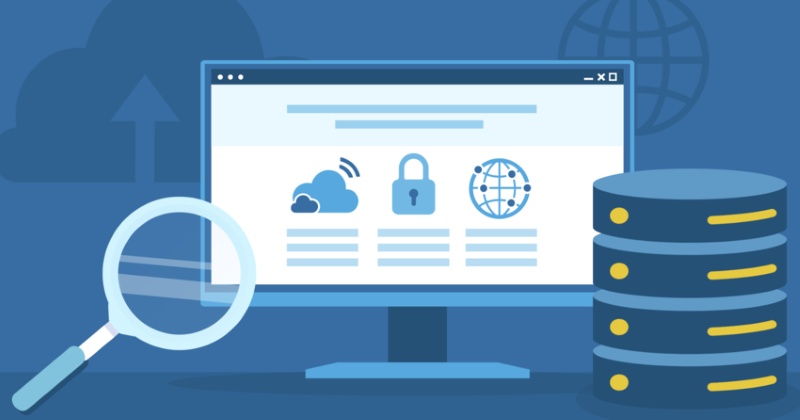
Một số hạn chế của Gzip
Mặc dù Gzip file mang lại nhiều lợi ích trong việc tăng tốc độ tải trang và giảm dung lượng dữ liệu nhưng phương pháp này vẫn tồn tại một số hạn chế nhất định mà quản trị viên web cần cân nhắc trước khi triển khai.
1. Không hiệu quả với file đã nén sẵn (JPEG, PNG, MP4,…)
Gzip được thiết kế tối ưu cho dữ liệu văn bản như HTML, CSS, JavaScript. Với các tệp đã được nén bằng những định dạng tối ưu riêng cho hình ảnh hoặc video như JPEG, PNG, MP4,… việc áp dụng Gzip thường không giảm thêm đáng kể dung lượng.
Thậm chí, đôi khi còn có thể khiến kích thước tăng nhẹ do phần header và metadata nén thêm vào. Vì vậy, các file dạng này thường không cần hoặc không nên nén bằng Gzip.
2. Tiêu tốn thêm tài nguyên CPU khi nén/giải nén
Quá trình nén và giải nén dữ liệu bằng Gzip đòi hỏi CPU phải xử lý thêm, đặc biệt khi nén “on-the-fly” cho các request động (dynamic content). Trên máy chủ có lưu lượng truy cập lớn hoặc cấu hình thấp, điều này có thể gây tăng tải hệ thống, làm giảm hiệu suất tổng thể.
Để khắc phục, nhiều quản trị viên chọn giải pháp pre-compress (nén sẵn file tĩnh) hoặc điều chỉnh mức nén (gzip -1 đến gzip -9) để cân bằng giữa tốc độ xử lý và tỷ lệ nén.

Cách kiểm tra Gzip đã được bật chưa?
Sau khi cấu hình Gzip trên máy chủ, bạn nên kiểm tra để chắc chắn rằng tính năng này đang hoạt động. Có nhiều cách đơn giản giúp xác nhận từ việc sử dụng công cụ trực tuyến cho đến kiểm tra trực tiếp trong trình duyệt.
1. Dùng công cụ online
Để kiểm tra Gzip đã được bật hay chưa, bạn có thể sử dụng các website hỗ trợ như https://tools.keycdn.com/gzip-test hoặc https://www.giftofspeed.com/gzip-test/.
Bạn chỉ cần nhập URL của trang web, công cụ sẽ gửi yêu cầu và phân tích phản hồi để cho biết Gzip đã được bật hay chưa, kèm thông tin dung lượng trước và sau nén.
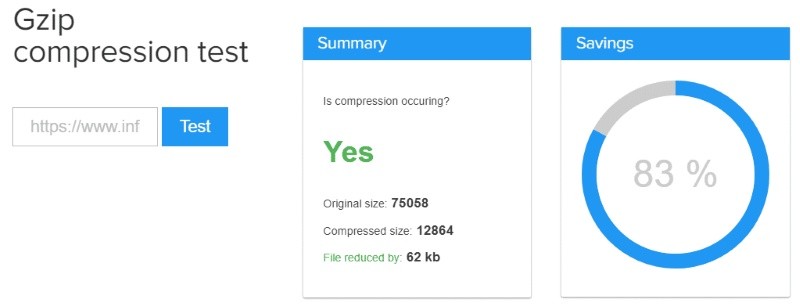
2. Kiểm tra trực tiếp bằng trình duyệt hoặc DevTools
Ngoài việc dùng các công cụ trực tuyến, bạn cũng có thể tự mình kiểm tra ngay trong trình duyệt bằng công cụ dành cho lập trình viên (DevTools). Cách này cho phép bạn xác nhận nhanh chóng và chi tiết xem từng tệp trên trang có được nén bằng Gzip hay không.
Bước 1: Mở trang web cần kiểm tra.
Bước 2: Nhấn chuột phải, bạn chọn Inspect (hoặc nhấn F12) để mở DevTools.
Bước 3: Chuyển sang tab Network, tải lại trang (F5) và chọn một tệp HTML/CSS/JS.
Bước 4: Trong phần Headers, bạn tìm mục Content - Encoding. Nếu giá trị là gzip (hoặc br cho Brotli) nghĩa là nén đã được bật.
Cách này không chỉ xác nhận việc Gzip đang hoạt động mà còn giúp bạn kiểm tra cụ thể từng loại tài nguyên trên trang.
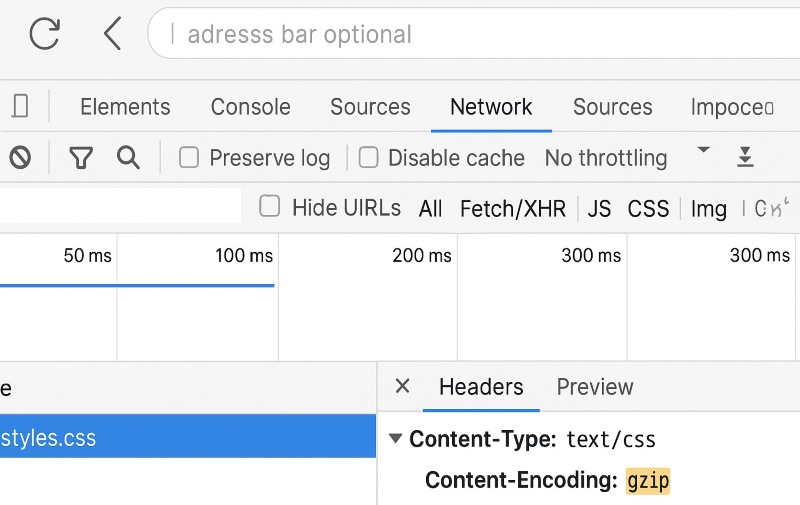
Hướng dẫn bật chế độ Gzip cho website
Có nhiều cách để bật chế độ Gzip cho website tùy thuộc vào loại máy chủ, nền tảng quản trị hoặc dịch vụ bạn đang sử dụng. Dưới đây là bốn phương pháp phổ biến và dễ áp dụng nhất.
Cách 1: Sử dụng file .htaccess (Đối với Server Apache)
Nếu website chạy trên máy chủ Apache, bạn có thể bật Gzip bằng cách thêm đoạn mã vào file .htaccess trong thư mục gốc của website:
< IfModule mod_deflate.c >
AddOutputFilterByType DEFLATE text/html text/plain text/xml text/css application/javascript application/json
< /IfModule >
Đoạn mã này yêu cầu máy chủ Apache nén các loại nội dung như HTML, CSS, JavaScript trước khi gửi về cho trình duyệt. Sau khi lưu, bạn chỉ cần tải lại trang và kiểm tra để chắc chắn Gzip đã được kích hoạt.
Cách 2: Cấu hình trên Server/Hosting
Hầu hết các dịch vụ hosting hoặc server đều hỗ trợ bật Gzip thông qua bảng điều khiển như cPanel, Plesk hoặc giao diện quản trị của nhà cung cấp.
Ví dụ trong cPanel, bạn có thể tìm mục Optimize Website → chọn Compress All Content để bật nén Gzip cho toàn bộ dữ liệu website.
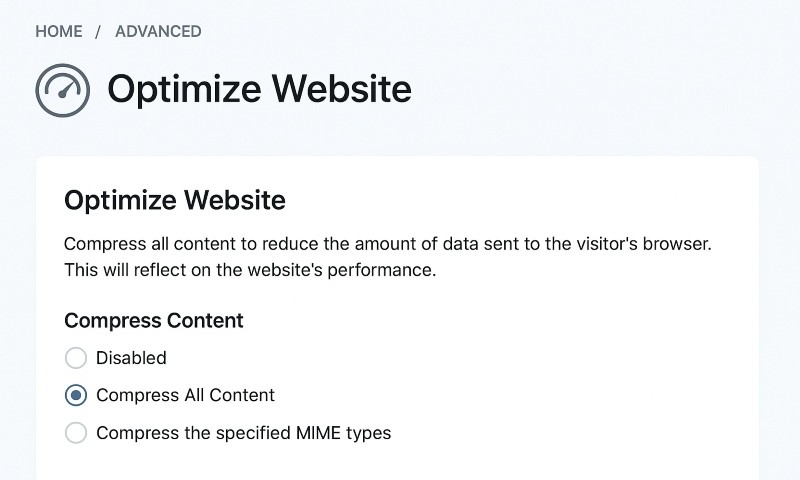
Đối với máy chủ Nginx, bạn cần chỉnh sửa file cấu hình nginx.conf và thêm:
gzip on;
gzip_types text/plain text/css application/javascript application/json;
Cấu hình này sẽ bật chế độ nén cho các loại tệp văn bản và mã nguồn phổ biến. Sau khi lưu thay đổi, hãy khởi động lại Nginx để thiết lập có hiệu lực.
Cách 3: Sử dụng CDN
Nếu website của bạn sử dụng dịch vụ CDN như Cloudflare, AWS CloudFront hoặc Akamai, bạn có thể bật Gzip (hoặc Brotli) trực tiếp trong phần cài đặt của CDN. CDN sẽ tự động nén các tệp trước khi gửi đến trình duyệt, giúp giảm tải cho máy chủ gốc và tăng tốc độ phân phối nội dung trên toàn cầu.
Ưu điểm của cách này là giúp giảm tải đáng kể cho máy chủ gốc (origin server) vì quá trình nén diễn ra tại các máy chủ CDN đặt gần người dùng hơn. Nhờ đó, thời gian phản hồi được rút ngắn, tốc độ tải trang được cải thiện, và nội dung được phân phối đồng bộ trên phạm vi toàn cầu mà không yêu cầu bạn phải chỉnh sửa cấu hình máy chủ gốc.
Cách 4: Sử dụng Plugin WordPress
Nếu bạn dùng WordPress và không quen chỉnh sửa file cấu hình, có thể cài các plugin hỗ trợ như WP Rocket, W3 Total Cache hoặc LiteSpeed Cache.
Sau khi cài đặt và kích hoạt plugin, bạn chỉ cần truy cập phần Settings hoặc Performance và tìm tùy chọn như “Enable Gzip Compression” hoặc “Optimize Website”. Chỉ với một cú click để bật tính năng này, hệ thống sẽ tự động cấu hình Gzip cho bạn, không yêu cầu kiến thức lập trình hay quản trị server.
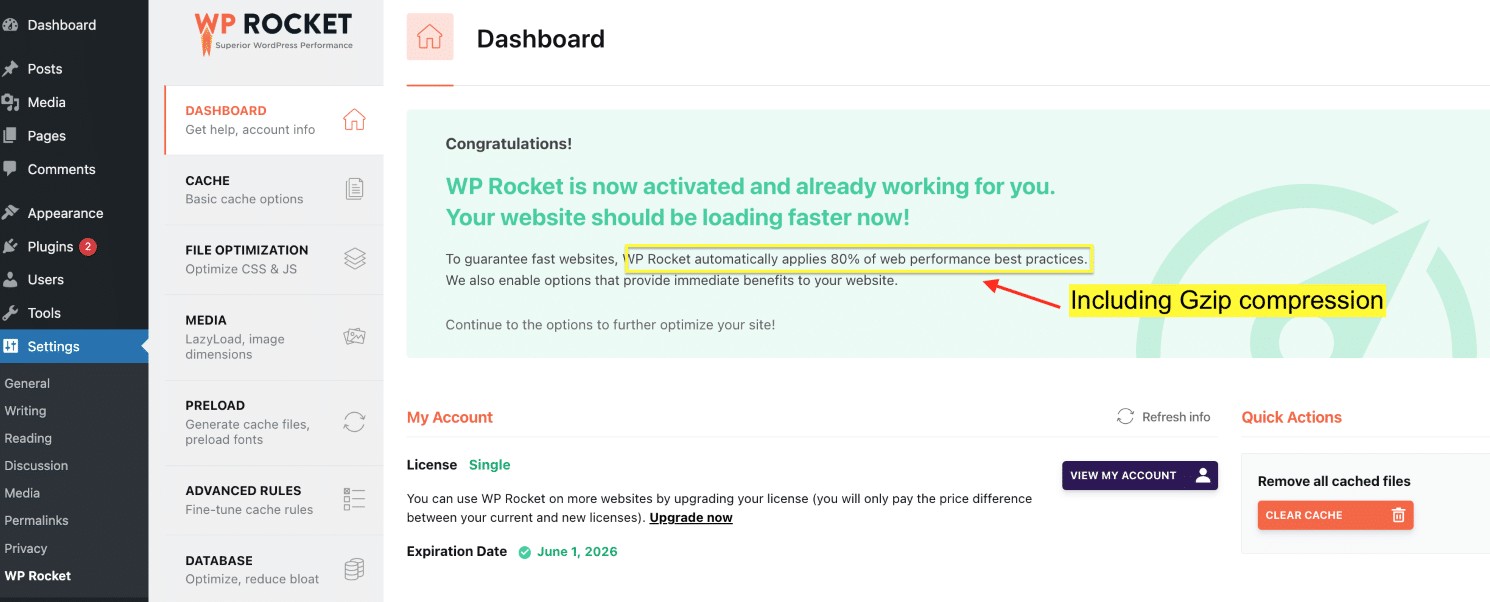
Một số lưu ý khi sử dụng Gzip
Khi sử dụng file Gzip cho website, nắm rõ một số lưu ý quan trọng sẽ giúp bạn khai thác tối đa lợi ích của nó mà vẫn tránh được những rủi ro về hiệu suất và cấu hình.
- Chỉ nén những loại tệp phù hợp: Gzip hoạt động tốt nhất với dữ liệu dạng văn bản như HTML, CSS, JavaScript, JSON, XML… Vì các tệp này chứa nhiều ký tự lặp nên tỷ lệ nén có thể giảm dung lượng từ 50% đến 80%. Ngược lại, hình ảnh và video (JPEG, PNG, MP4…) vốn đã được nén tối ưu theo định dạng riêng nên nén tiếp bằng Gzip không mang lại hiệu quả và có thể gây tăng nhẹ dung lượng do thêm phần header nén.
- Theo dõi hiệu suất máy chủ sau khi bật chế độ Gzip cho website: Quá trình nén và giải nén tiêu tốn tài nguyên CPU, đặc biệt với nội dung động (dynamic content) được nén “on-the-fly”. Nếu máy chủ có cấu hình thấp hoặc lượng truy cập lớn, việc này có thể làm tăng thời gian phản hồi. Do đó sau khi bật Gzip, bạn nên theo dõi thông số CPU và thời gian xử lý để điều chỉnh mức nén hoặc chuyển sang nén sẵn (pre-compress) cho file tĩnh.
- Xác nhận Gzip đang hoạt động đúng cách: Sau khi cấu hình, cần kiểm tra để đảm bảo Gzip đã được bật và đang nén đúng loại nội dung. Bạn có thể dùng công cụ online như KeyCDN Gzip Test hoặc kiểm tra trực tiếp bằng DevTools trong trình duyệt. Điều này giúp tránh trường hợp cấu hình sai hoặc chỉ một phần nội dung được nén, làm giảm hiệu quả.
- Cân nhắc sử dụng Brotli khi phù hợp: Brotli là thuật toán nén mới do Google phát triển, thường cho tỷ lệ nén tốt hơn Gzip từ 15% đến 25% trên nội dung văn bản. Tuy nhiên, không phải mọi trình duyệt và máy chủ đều hỗ trợ Brotli. Nếu hạ tầng và khách truy cập chủ yếu dùng trình duyệt hiện đại, bạn có thể kết hợp cả Gzip và Brotli, trong đó Brotli được ưu tiên và Gzip làm phương án dự phòng.
- Kết hợp với các kỹ thuật tối ưu khác: Gzip chỉ là một phần trong chiến lược tối ưu tốc độ website. Để đạt hiệu quả tối đa, bạn nên kết hợp với các biện pháp khác như minify code (xóa khoảng trắng và ký tự không cần thiết), bật caching cho nội dung tĩnh, tối ưu hình ảnh và sử dụng CDN. Khi các kỹ thuật này kết hợp với nhau, tốc độ tải trang sẽ được cải thiện rõ rệt, đồng thời giảm tải cho máy chủ và tiết kiệm băng thông.
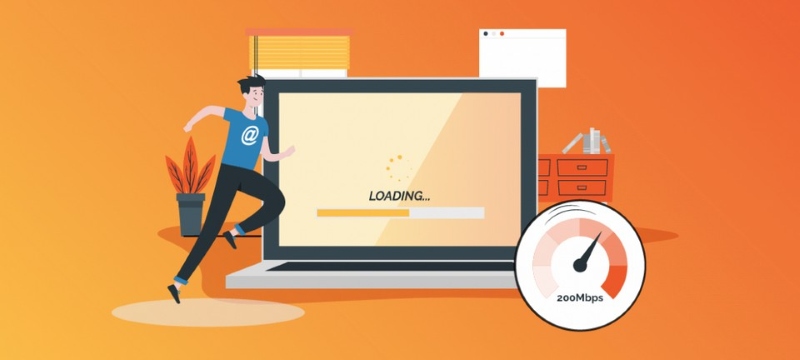
Qua bài viết của Phương Nam Vina, có thể thấy rằng Gzip là một công cụ nén dữ liệu mạnh mẽ giúp website tải nhanh hơn, giảm dung lượng truyền tải và tiết kiệm băng thông. Tuy nhiên để đạt hiệu quả tối ưu, bạn cần bật và cấu hình Gzip đúng cách, đồng thời kết hợp với các phương pháp tối ưu khác như tối ưu hình ảnh, sử dụng CDN hay cache hợp lý. Việc kích hoạt Gzip không chỉ cải thiện trải nghiệm người dùng mà còn góp phần nâng cao thứ hạng tìm kiếm của website. Nếu bạn chưa bật Gzip cho trang web của mình, hãy cân nhắc triển khai ngay để tận dụng tối đa lợi ích mà công nghệ nén này mang lại.
Tham khảo thêm:
![]() XSS là gì? Cách thức hoạt động và phòng tránh tấn công XSS
XSS là gì? Cách thức hoạt động và phòng tránh tấn công XSS
![]() OWASP là gì? Khám phá tổ chức bảo mật web hàng đầu thế giới
OWASP là gì? Khám phá tổ chức bảo mật web hàng đầu thế giới
![]() Sập web là gì? Nguyên nhân và cách khắc phục trang web bị sập
Sập web là gì? Nguyên nhân và cách khắc phục trang web bị sập










